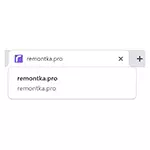
এই নির্দেশ বিস্তারিত কিভাবে ট্যাব তথ্য দিয়ে নিষ্ক্রিয় পপ-আপ কার্ড (উইন্ডো) আপনি যখন Google Chrome এ ট্যাবের হেডার কার্সার রেখে, এটা খুবই সহজ।
অক্ষম করা হচ্ছে পপ আপ উইন্ডো আপনি যখন Chrome ট্যাবের হেডারে কার্সার রেখে দেখুন

ট্যাব তথ্য সমেত একটি ট্যাব দেখাচ্ছে একটি নতুন বৈশিষ্ট্য অক্ষম, আপনি Google Chrome এর পরীক্ষামূলক সেটিংস ব্যবহার করার প্রয়োজন করতে:
- এড্রেস বারে Chrome এ লিখুন Chrome: //পতাকা। এবং এন্টার চাপুন।
- পরীক্ষামূলক সেটিংস সম্পূর্ণ তালিকা মাধ্যমে একটি পৃষ্ঠায় খুলবে। যে শব্দটি আপনি অনুসন্ধান স্ট্রিং প্রয়োজন জন্য কার্সার রাখুন।.
- বিন্দু ট্যাব। বাতাসে ভাসিতে থাকা তাস ডান তীর এবং নির্বাচন আইটেম উপর ক্লিক করুন। অক্ষমিত করা হয়েছে।.

- Chrome উইন্ডো নীচের অংশে অবস্থিত একটি বাটন প্রদর্শিত হবে পুনঃলঞ্চ , এটা প্রেস সেটিংস বল নেয়া করতে ব্রাউজার পুনরায় চালু করতে।

শেষ, এই অনুরোধ জানানো ট্যাব পপ আপ করা হবে না পরে।
ধাপ 1-2 পরিবর্তে আপনি কেবল ব্রাউসারের ঠিকানা দণ্ড থেকে অনুলিপি করতে পারেন Chrome: // পতাকা / # ট্যাব দিয়ে হোভার-কার্ড এবং এন্টার চাপুন, আকাঙ্ক্ষিত সেটিং অবিলম্বে খোলা হবে, শুধুমাত্র অক্ষম নির্বাচন করে এটিকে বন্ধ এবং Chrome পুনরায় আরম্ভ করা।
আপনি আসল অবস্থায় বৈশিষ্ট্য পুনরায় স্থাপন করা প্রয়োজন হয়, তাহলে একই কাজ কিন্তু অক্ষম পরিবর্তে ডিফল্ট নির্বাচন করুন।
